
Rad sa udaljenim računarom obično se svodi na razmjenu podataka - datoteke, licence ili zajednički rad sa projektima. U nekim slučajevima može biti potrebna dužna interakcija s sistemom, na primjer, postavljanje parametara, postavljanja programa i ažuriranja ili drugih radnji. U ovom ćemo članku razgovarati o tome kako ponovo pokrenuti udaljeni automobil putem lokalne ili globalne mreže.
Ponovo pokrenite daljinski računar
Metode obavljanja povrata udaljenih računara su nekoliko, ali samo su dvije osnovne. Prvi podrazumijeva upotrebu softvera treće strane i pogodan je za rad sa bilo kojim mašinama. Drugo se može koristiti samo za ponovno pokretanje računara na lokalnoj mreži. Dalje ćemo detaljno analizirati obje opcije.Opcija 1: Internet
Kao što je ranije spomenuto, ova metoda će pomoći u obavljanju operacije bez obzira na to koja je mreža povezana sa računarom - lokalnom ili globalnom. U naše svrhe program TeamViewer je savršen.
Primjer upotrebe programa:
- Povezivanje partnera (našeg udaljenog računara) pomoću ID-a i lozinke (vidi gore navedene veze).
- Otvorite izbornik "Start" (na udaljenom stroju) i ponovno pokrenite sistem.
- Zatim će softver na lokalnom računaru prikazati dijaloški okvir "Čekaj partnera". Ovdje pritisnete tipku navedenu u snimku zaslona.
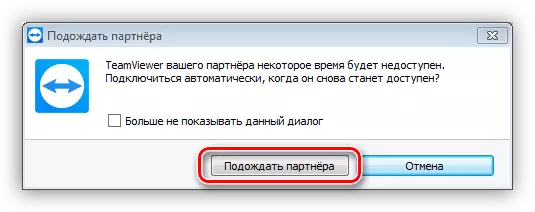
- Nakon kratkog očekivanja pojavit će se još jedan prozor u kojem kliknemo "Reconnect Section".
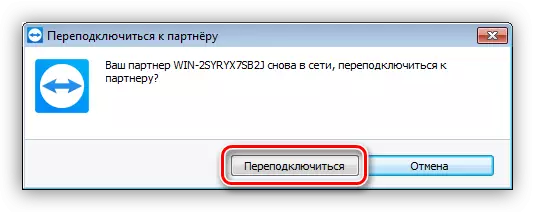
- Otvara se sistemski sučelje, gdje, ako je potrebno, pritisnite tipku "Ctrl + Alt + Del" za otključavanje.
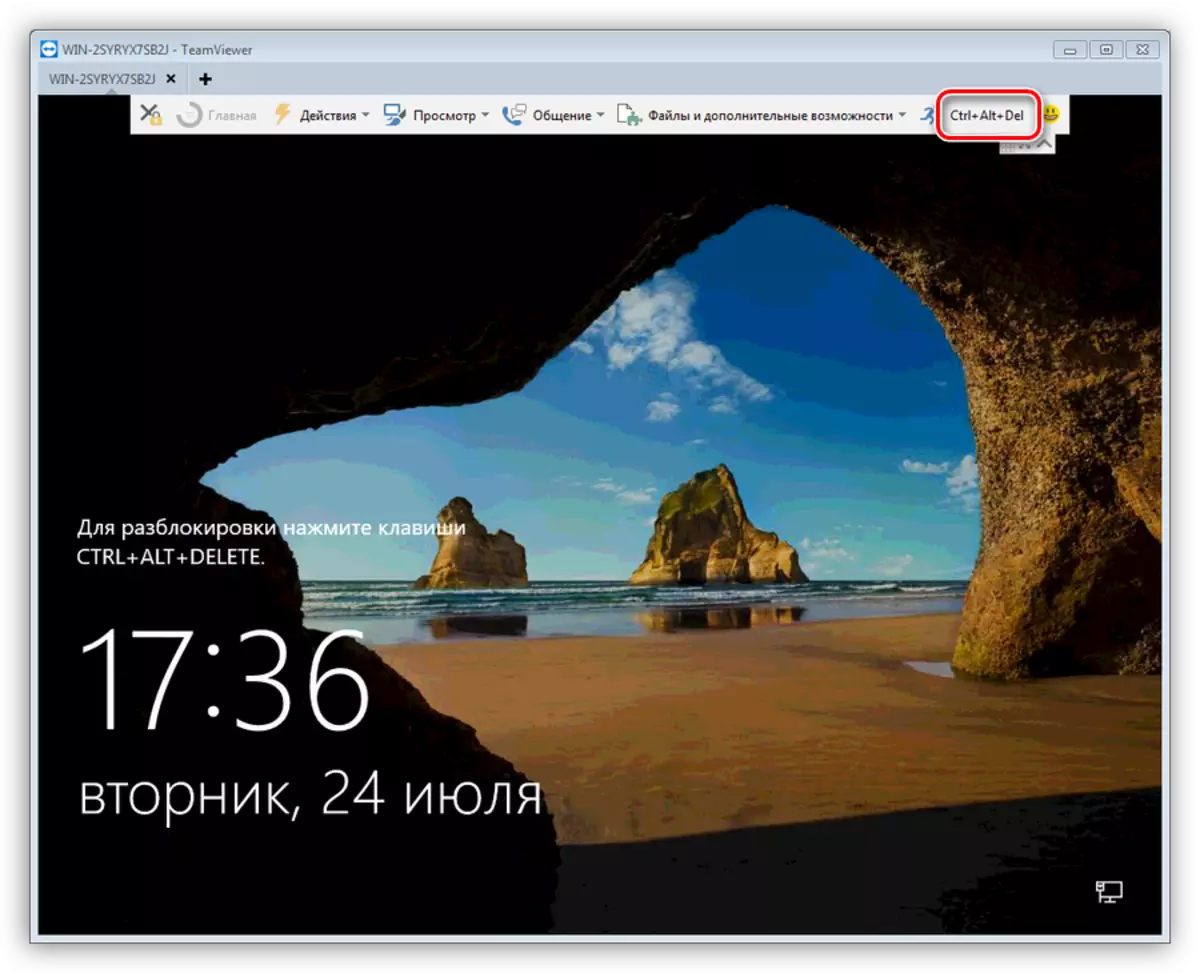
- Unesite lozinku i unesite Windows.
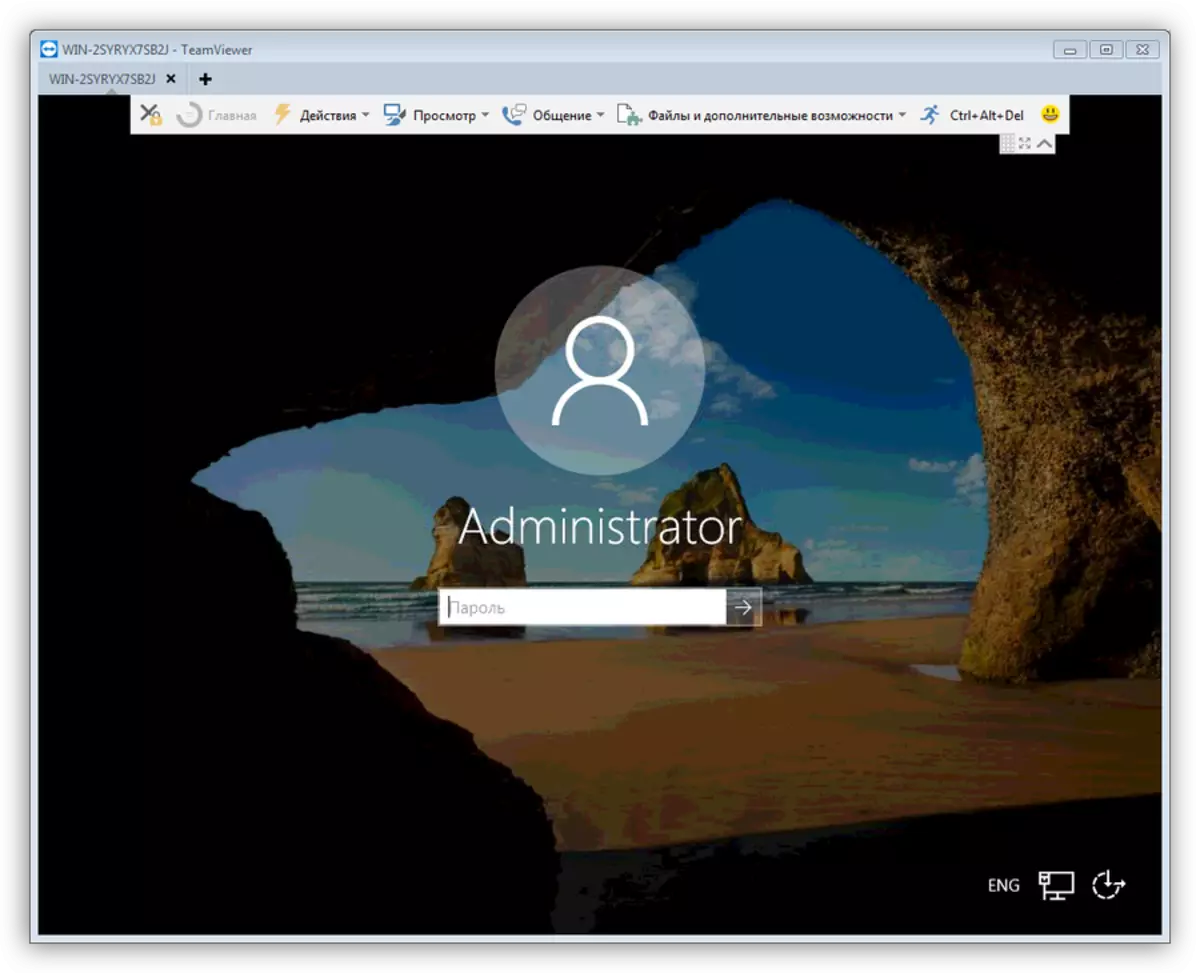
Opcija 2: Lokalna mreža
Iznad, rekli smo kako ponovo pokrenuti računar na lokalnoj mreži koristeći TeamViewer, ali za takve slučajeve u Windows-u postoji i vaš, vrlo pogodan alat. Njegova prednost je što je moguće brzo izvršiti potrebnu operaciju i bez pokretanja dodatnih programa. Da biste to učinili, stvorit ćemo datoteku skripte, kada pokrenete radnju koja vam je potrebna.
- Da biste ponovo pokrenuli računar u Lalki, morate znati njegovo ime na mreži. Da biste to učinili, otvorite svojstva sistema klikom na PCM na ikonu računara na radnoj površini.

Naziv računara:
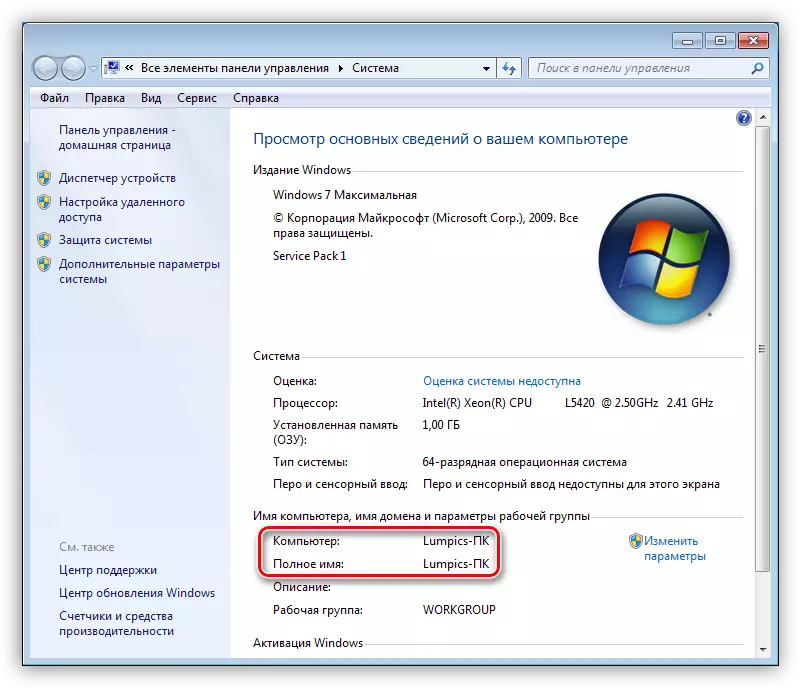
- Na upravljačkoj mašini pokrenite "naredbenu liniju" i izvršite takvu naredbu:
Shutdown / R / F / M \\ Lumpics PC
Isključivanje - Konzola Operacija, parametar / R je ponovno pokretanje, / F - Prisilno zatvaranje svih programa, / M - Navedite određenu mašinu na mreži, \\ Lumbics-PC je naziv računara.
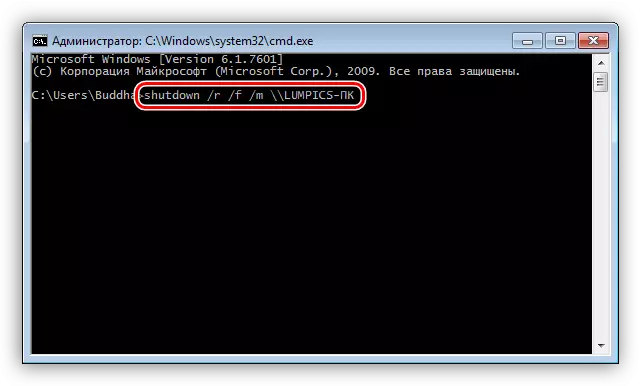
Sada kreirajte obećanu datoteku skripte.
- Otvorite Notepad ++ i napišite u njemu naš tim.
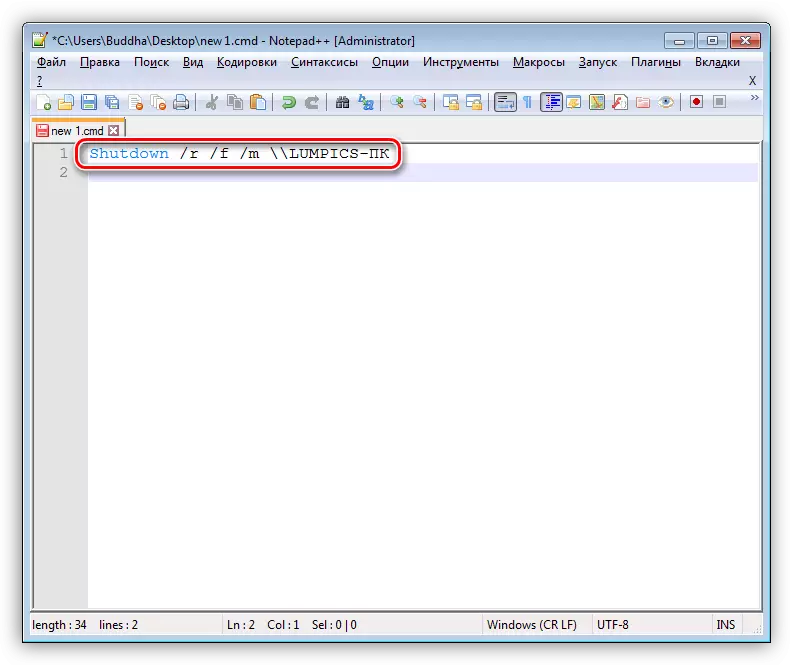
- Ako u ime računara, kao u našem slučaju postoje cirilicki znakovi, a zatim dodajte drugu liniju na početak koda:
CHCP 65001
Stoga ćemo uključiti UTF-8 kodiranje direktno u konzolu.
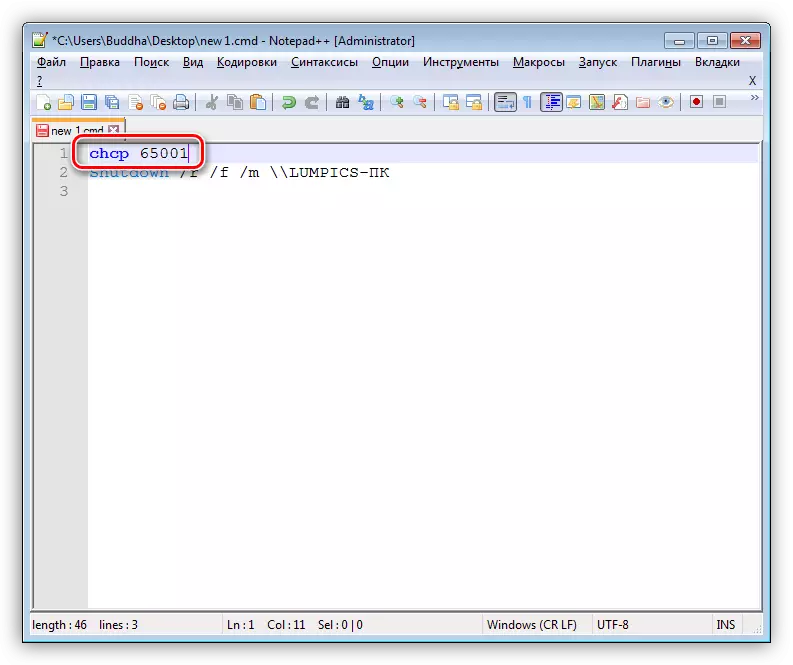
- Pritisnemo kombinaciju tipke Ctrl + S, lokaciju za pohranu određujemo u padajućoj listi svih vrsta i navedite scenarij s CMD ekstenzijom.
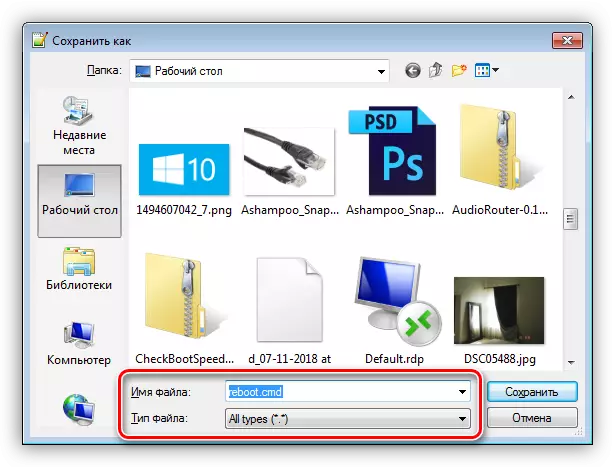
Sada kada započnete datoteku, ponovno će vam se pokrenuti naredba PC-a. Uz ovaj prijem, možete ponovo pokrenuti nijedan sistem, već nekoliko ili odmah.
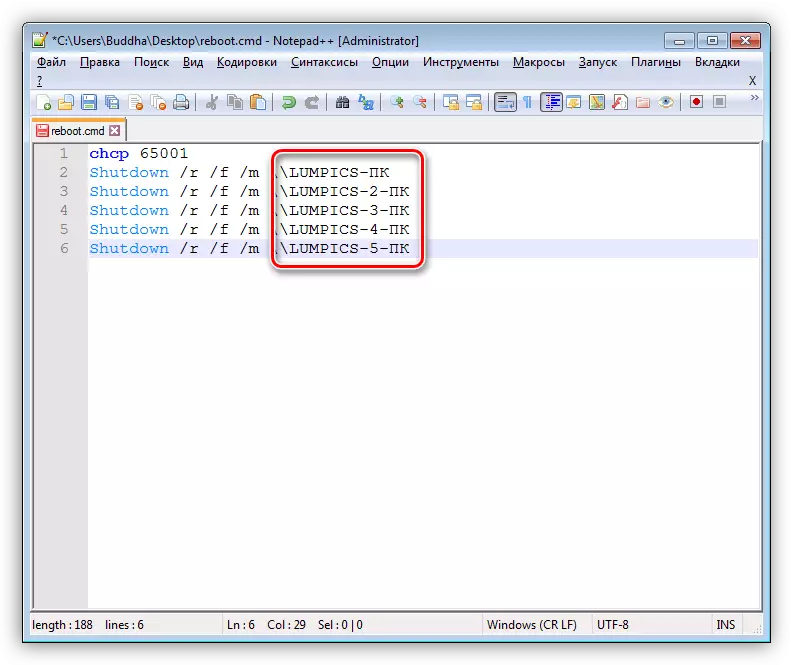
Zaključak
Interakcija s udaljenim računarima na nivou korisnika jednostavna je, posebno ako postoji potrebna znanja. Glavna stvar ovdje je razumijevanje da svi računari rade podjednako, bez obzira da li su na vašem stolu ili u drugoj sobi. Dovoljno za slanje željene naredbe.
